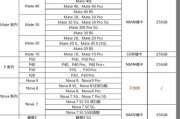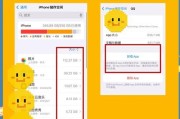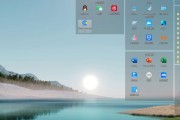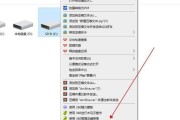在当今这个信息时代,电脑已成为我们工作、学习和娱乐不可或缺的工具。但您是否曾遇到过电脑运行缓慢,需要了解其储存内存大小的情况呢?无论您是新手还是老手,本文会为您提供一个简明且易于操作的指南,帮助您了解如何查询手提电脑的储存内存大小。
开篇核心突出
在日常使用电脑的过程中,经常会遇到需要查看电脑内存大小的情况。本文将通过通俗易懂的步骤介绍,让您能够轻松掌握如何检查手提电脑的储存内存。我们从基本的系统信息获取开始,逐步深入到使用特定软件进行详细检测的高级技巧。
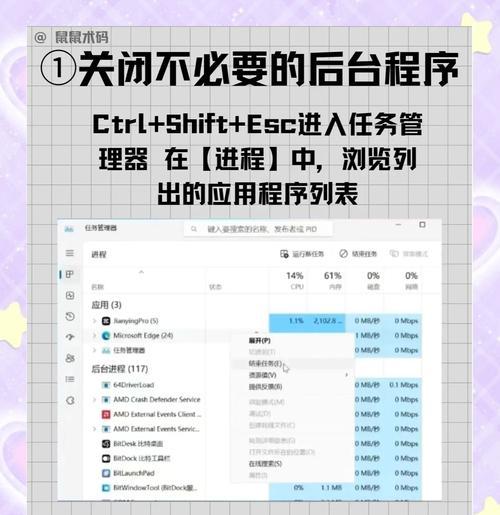
查看电脑基本储存内存大小
1.Windows系统
对于大多数Windows用户来说,查看储存内存大小是一个非常简单的过程。您可以按照以下步骤操作:
右键点击"开始"按钮,选择"系统"。
在系统界面左侧选择"关于"选项。
在"设备规格"部分,您会看到诸如"设备规格"或"设备内存"的项目,这里会显示您的电脑内存大小。
2.macOS系统
Apple的macOS系统同样提供了简单的方式来查看内存大小:
打开苹果菜单,选择"关于本机"。
在新打开的窗口中,您可以在"概览"选项卡中找到"内存"一栏,这里会显示您的Mac内存大小。
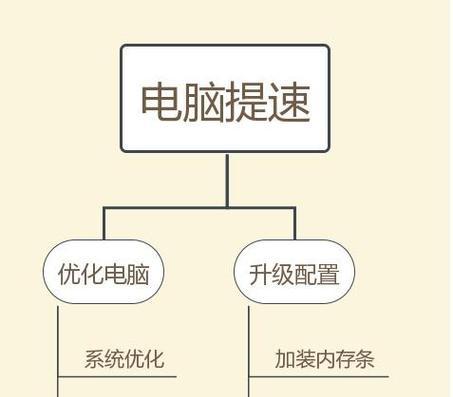
进阶查询方法
如果您需要更为详细的信息,或者使用的是较老的系统版本,可以考虑以下进阶方法:
1.使用系统自带工具
在Windows系统中,可以打开"控制面板",然后进入"系统和安全">"系统">"高级系统设置">"性能">"设置">"高级">"更改",在这里您可以看见有关物理内存和虚拟内存的详细信息。
对于macOS用户,打开"关于本机"窗口后,点击"系统报告",在报告中,您可以找到关于内存的详细信息,包括序列号、型号、内存插槽等。
2.使用第三方软件
第三方软件提供了更为丰富和详细的系统信息,一些软件如Speccy、HWMonitor等对初学者也十分友好。
下载并安装相应的第三方软件。
运行软件后,通常会在主界面上显示包括内存大小在内的各种系统硬件信息。
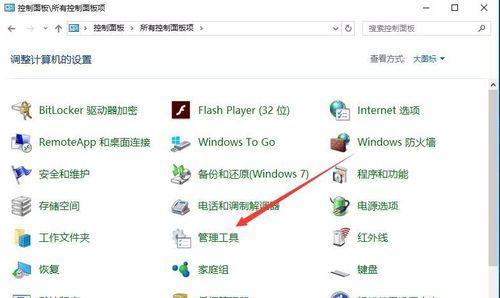
深度指导
了解了如何查看电脑内存后,以下是一些实用技巧和常见问题的解答,以帮助您更深入地了解内存使用情况:
实用技巧
经常检查并优化您的启动项,关闭不必要的程序,可以有效释放内存空间。
使用任务管理器(Windows)或活动监视器(macOS)随时监控内存使用情况。
如果您的电脑运行缓慢,尝试增加虚拟内存,可以部分缓解内存压力。
常见问题
问:电脑内存显示的数值是否代表我的电脑可以使用的全部内存?
答:显示的数值仅代表物理内存大小,不包括虚拟内存。电脑操作系统还会动态分配一部分硬盘空间作为虚拟内存使用。
问:我的电脑内存为什么显示不是我购买时的数值?
答:操作系统、显卡等占用了一部分内存作为系统或硬件专用。如果您的电脑使用的是集成显卡,显卡也会占用一部分系统内存。
综上所述
通过以上步骤,无论是基础的查看电脑内存,还是进阶的使用第三方软件详细检测,您都可以轻松掌握如何查看手提电脑的储存内存大小。希望本文提供的信息对您有益,让您在面对电脑运行问题时,能够更加从容不迫地进行诊断和优化。
标签: #电脑内存